基本上身边的朋友都在使用Word 2013,那你们晓得页面比例怎么设置吗?下面就是Word 2013中页面比例的设置方法步骤,都学会了吧。
Word 2013中页面比例的设置方法步骤
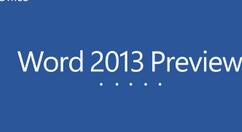
第一种方法:我们先切换到“视图”选项卡,在“显示比例”组中可以单击“单页”、“多页”、“页宽”和“100%”设置页面显示比例。
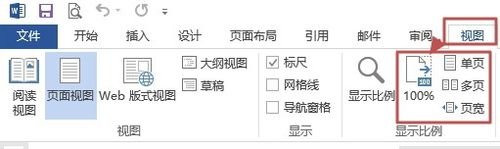
然后我们还可以单击“显示比例”按钮进行更详细地设置,如图所示。
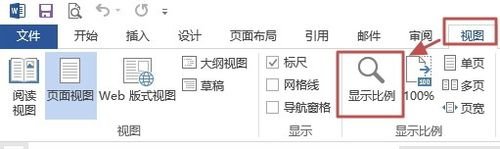
接着我们打开“显示比例”对话框,这里可以通过选择预置的显示比例(如75%)设置页面显示比例,也可以输入百分比数值设置显示比例,然后单击“确定”。
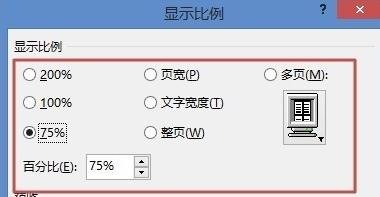
第二种方法:通过拖动状态栏上的滑块放大或缩小显示比例。
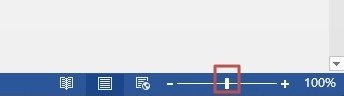
缩放至30%的效果。
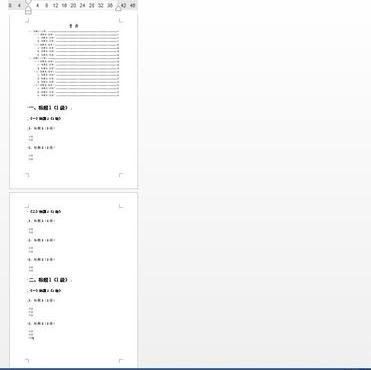
第三种方法:按住Ctrl键不放,滚动鼠标滚轮,则可以快速改变页面显示比例
大家看完Word 2013中页面比例的设置方法步骤后,是不是都学会了呀!











